Pamiętasz Peryskop na Twitterze? Nie będziemy cię winić, jeśli tego nie zrobisz. Była to firmowa platforma strumieniowego przesyłania wideo na żywo, która umożliwiała użytkownikom Twittera transmisję do swoich fanów. Cóż, usługa zniknęła, a Twitter pozbywa się zarchiwizowanych filmów z Periscope, więc będziesz chciał je pobrać, zanim znikną.
Ale jak pobierasz zarchiwizowane transmisje? Proces ten nie jest dokładnie prosty i może trochę potrwać, w zależności od liczby wykonanych transmisji i ich długości. Oto przydatny przewodnik, który powie Ci, jak pobrać poprzednie transmisje.
Gdybyś nie wiedział
Więc to, co przyniósł Twitter, nie powinno być dla Ciebie nowością topór na Periscope jakiś czas temu. Platforma była popularna, gdy pojawiła się po raz pierwszy. Twitter daje Ci możliwość bezpośredniego komunikowania się z ludźmi, których podziwiasz, więc okazja do obejrzenia transmisji na żywo od Twoich idoli jest zbyt dobra, by z niej zrezygnować.
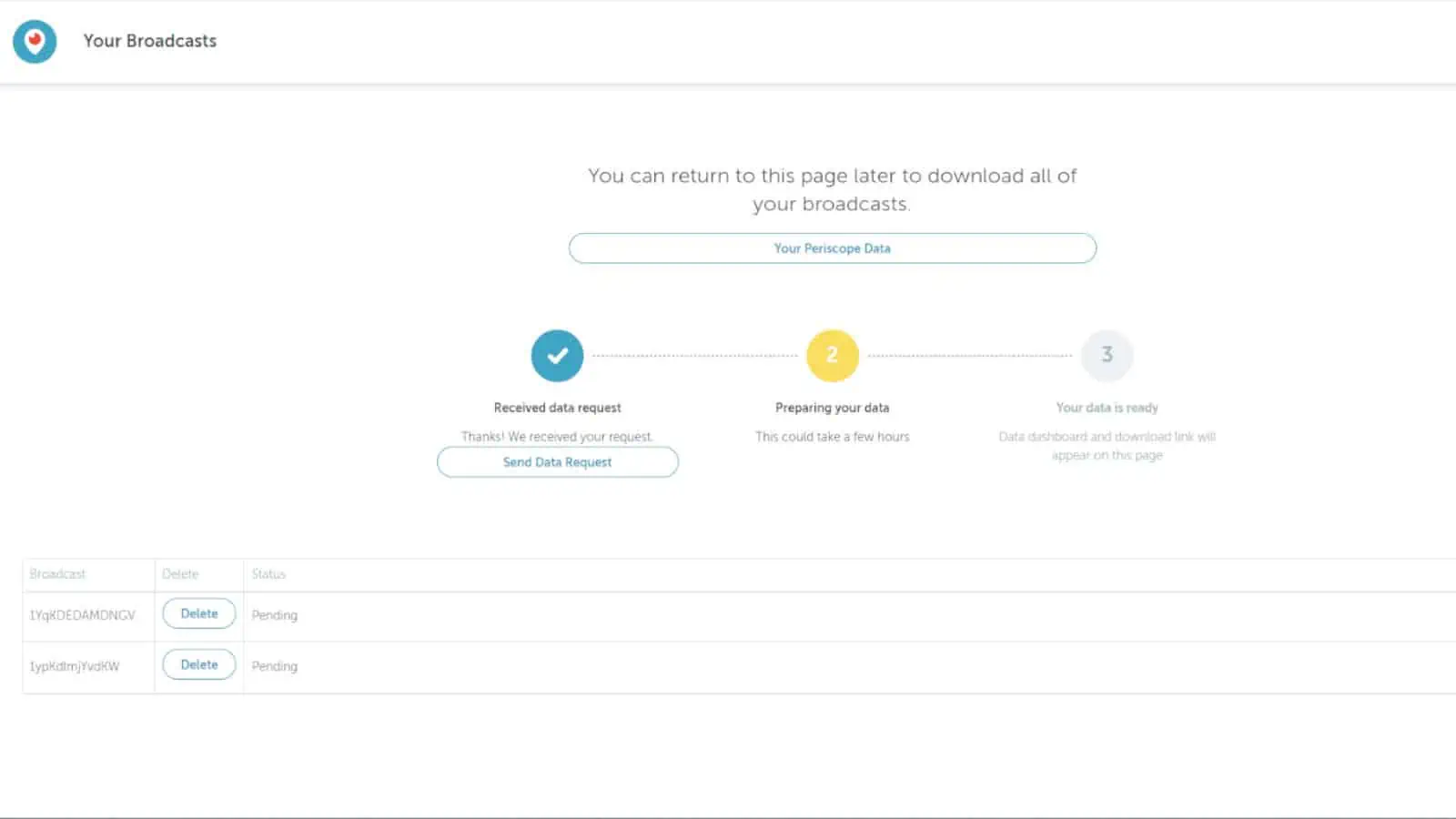
Jednak z biegiem lat jego popularność malała. Doszło do tego, że Twitter dwa lata temu musiał wyciągnąć wtyczkę z platformy prawie co do dnia. Chociaż usługa ta była pokarmem dla robaków od dwóch lat, firma nadal utrzymywała archiwum poprzednich transmisji.
Jak pobrać transmisje Twitter Periscope
Należy zauważyć, że musisz to zrobić przed 31 marca 2023 r.. To data, w której Twitter zrzuci wszystkie swoje transmisje. Ponadto, jeśli byłeś zapalonym użytkownikiem Periscope, będziesz chciał to zrobić raczej wcześniej niż później. Dane wideo nie są dostępne publicznie.
Najpierw przejdź do Centrum pomocy Periscope. Tam dowiesz się o zaprzestaniu świadczenia usługi i gdzie możesz teraz transmitować na żywo na Twitterze. Przewiń w dół do sekcji zatytułowanej „Czy mogę pobrać archiwum moich transmisji i danych z Periscope?”. Zobaczysz link do strony konta Periscope. Pojawi się kilka wyskakujących okienek z informacją, że usługa nie jest już aktywna.
Gdy ominiesz wyskakujące okienka, zobaczysz opcję logowania. Zaloguj się na swoje konto, a będziesz zobacz całkiem niezłą stronę. Tutaj zobaczysz listę swoich transmisji. Nazwy będą wyglądać jak zbiór losowych cyfr i liter, ale będą to Twoje wcześniejsze transmisje.
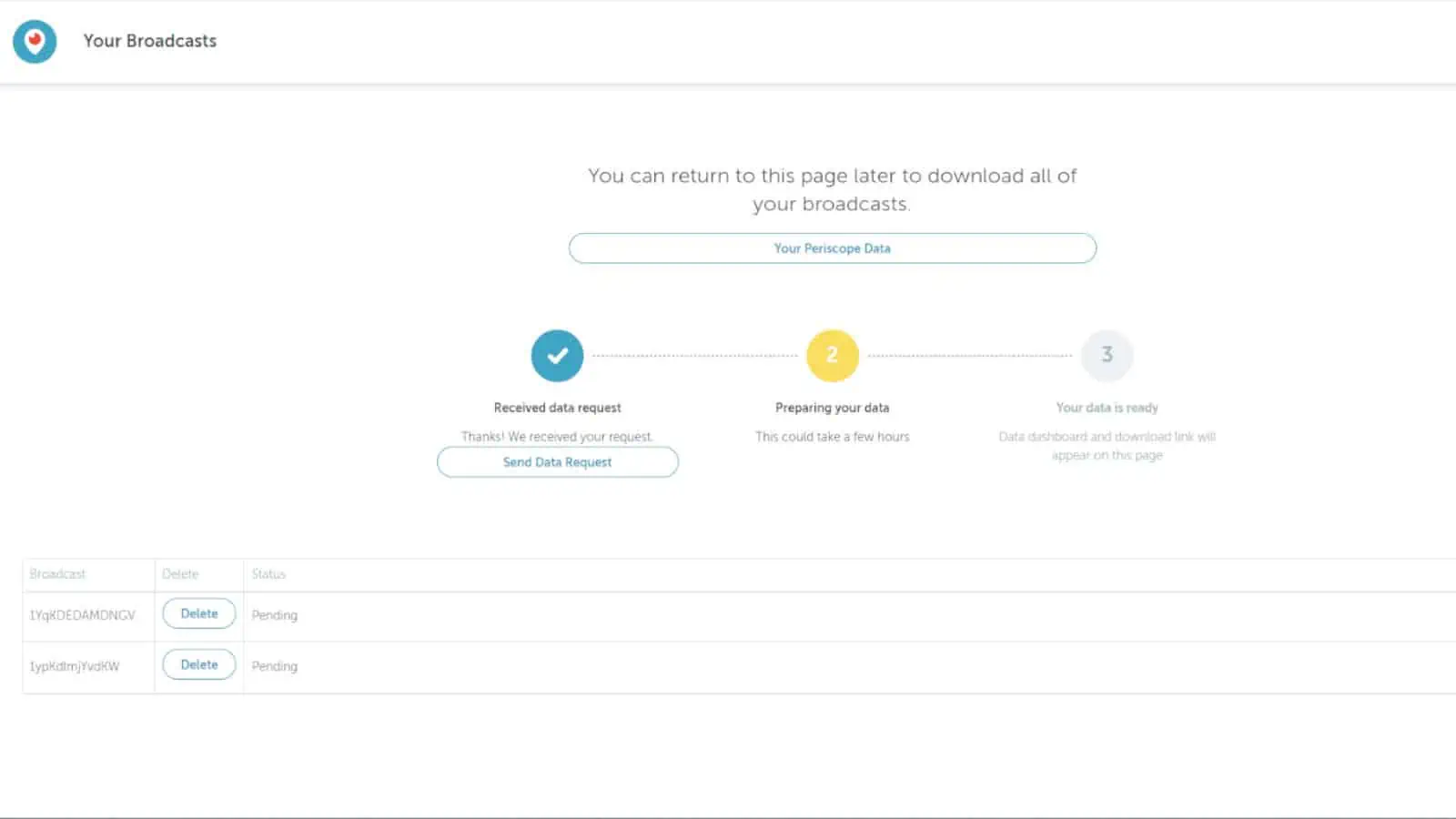
Prośba o filmy
Na ekranie zobaczysz trzy kroki. W pierwszym kroku zobaczysz przycisk Wyślij żądanie danych. Gdy go klikniesz, wyślesz żądanie do Twittera w celu pobrania twoich danych. Tutaj sprawy zaczną trochę potrwać. W zależności od tego, ile danych firma musi pobrać, proces ten może zająć kilka godzin.
Możesz nadążać za procesem w miarę jego trwania. Jeśli spojrzysz wstecz na listę swoich transmisji, zobaczysz słowa „Oczekujące”. Jeśli więc zajrzysz ponownie, będziesz mieć dobry obraz postępów.
Proces zajmie trochę czasu (nawet pobranie dwóch krótszych transmisji zajmuje trochę czasu). Na szczęście nie musisz zatrzymywać strony, aby kontynuować proces. Możesz zamknąć stronę i odejść. Jeśli chcesz sprawdzić status, możesz po prostu ponownie otworzyć stronę.
Pobieranie wideo
Krokiem 2 będzie firma pobierająca filmy. Krok 3 to miejsce, w którym faktycznie je pobierasz. Gdy filmy będą gotowe, zostaniesz przeniesiony do pulpitu nawigacyjnego konta. Zobaczysz tam link umożliwiający pobranie filmów.
Pamiętaj tylko, że jeśli masz na koncie dużo długich transmisji, pobieranie będzie dość duże. Upewnij się, że na urządzeniu jest wystarczająco dużo wolnego miejsca.
Jeśli w dowolnym momencie zechcesz usunąć jakieś transmisje, możesz to zrobić, zanim zostaną odzyskane. Jeśli spojrzysz wstecz na listę swoich transmisji, obok nazwy zobaczysz przycisk Usuń.
Jedyną rzeczą jest to, że nie ma możliwości sprawdzenia, którą transmisję usuwasz. Nazwy nie są opisowe i nie ma miniatury, która daje obraz. Ryzykujesz usunięciem audycji, która jest Ci bliska. Najlepiej poczekać dodatkowy czas, pobrać transmisje i przejrzeć je na swoim urządzeniu.
Jak rozpocząć transmisję na żywo na Twitterze?
Utrata Periscope nie t oznacza utratę transmisji na żywo na Twitterze. Nadal możesz prowadzić transmisję na żywo na platformie i nie wymaga to przechodzenia do oddzielnej aplikacji. Tylko ta opcja jest trochę ukryta.
Najpierw naciśnij przycisk Utwórz tweeta. Jeśli korzystasz z iPhone’a, zobaczysz, że pole tekstowe wypełnia górną połowę ekranu karuzelą multimediów tuż pod nim. W przedniej części karuzeli zobaczysz ikonę aparatu.
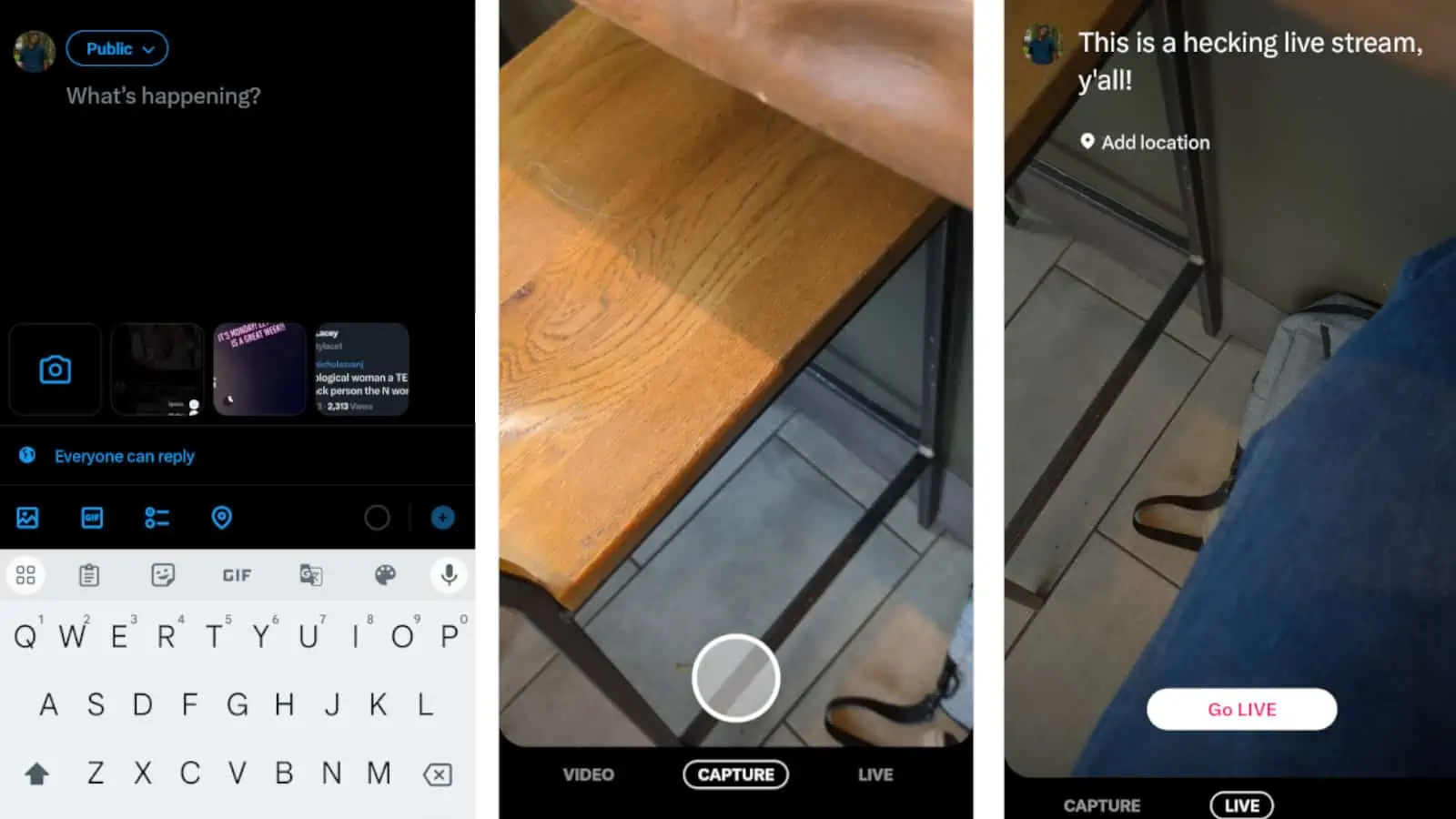
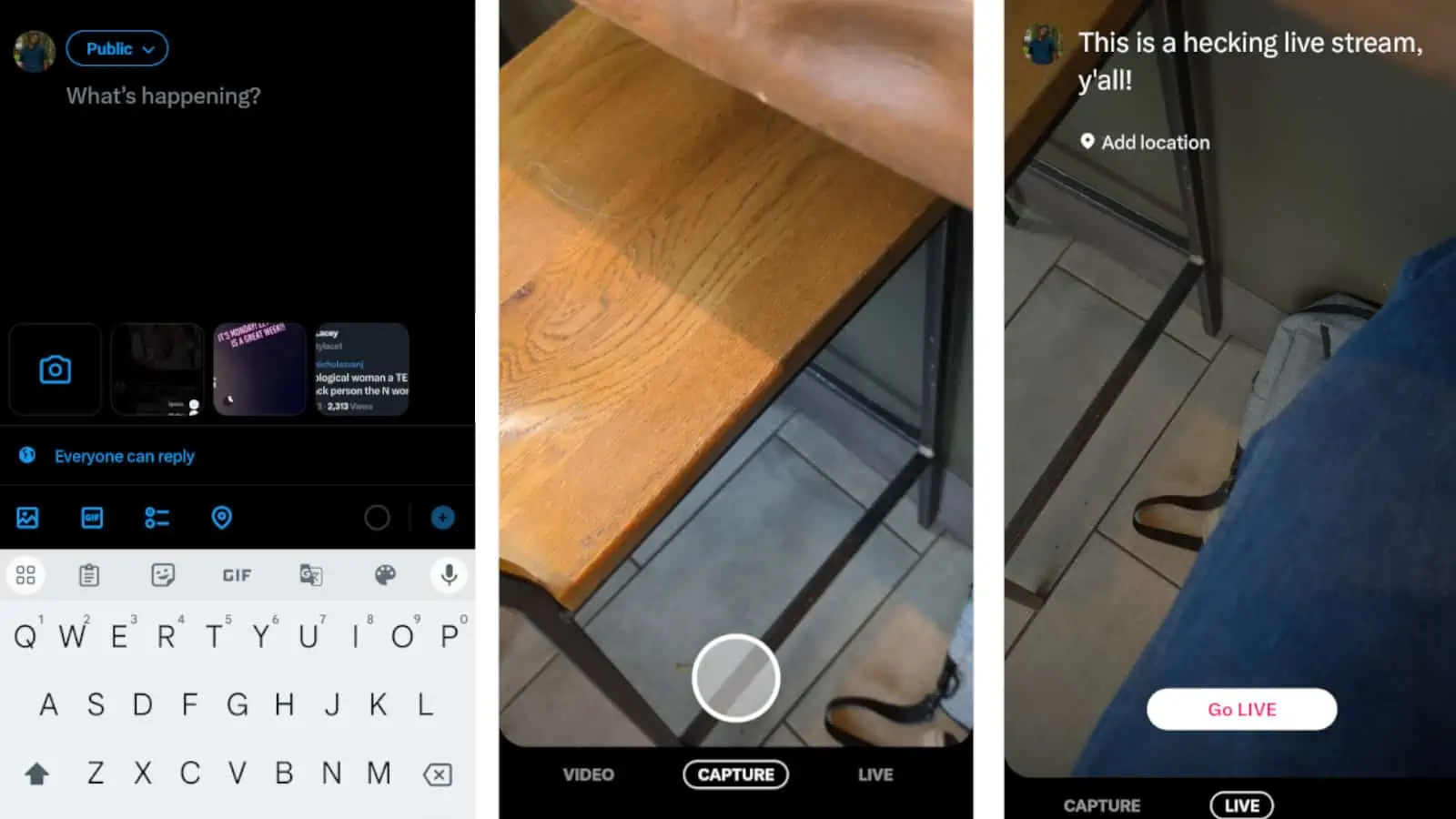
Jeśli korzystasz z Androida, naciśnij przycisk Zdjęć w prawym dolnym rogu menu, które się pojawi. Tam zobaczysz siatkę swoich multimediów. Opcja aparatu będzie pierwszym kwadratem w siatce.
Po dotknięciu ikony aparatu zostaniesz przeniesiony do aparatu w aplikacji na Twitterze. Na dole zobaczysz trzy opcje. Powinna być widoczna opcja Transmisja na żywo po prawej stronie opcji Przechwytywanie. Po prostu przesuń palcem, aby aktywować tryb transmisji na żywo.
Konfigurowanie transmisji na żywo
Gdy przesuniesz do trybu, zobaczysz, że ekran nieco się zmieni. U góry zobaczysz pole tekstowe, w którym możesz dodać tytuł do swojej transmisji na żywo. Możesz dodać prosty tytuł lub pełny opis transmisji na żywo. Jest dużo miejsca na dowolny tekst, który chcesz dodać.
Pod tym zobaczysz, gdzie możesz dodać swoją lokalizację. Nie martw się, jest to opcjonalne. Następnie możesz nacisnąć przycisk Transmituj na dole i rozpocząć transmisję na żywo!

